So hören Sie Pandora in Kodi

Manchmal möchten Sie einfach Pandora auf Ihrer Stereoanlage einschalten, ohne Ihr Telefon anschließen oder Bluetooth aktivieren zu müssen. Wenn Sie ein Kodi-Benutzer sind, haben Sie sich wahrscheinlich gefragt, ob es ein Pandora-Add-on für Ihren Heimkino-PC gibt.
Leider gibt es keinen im offiziellen Repository. Aber das bedeutet nicht, dass du Pandora nicht in Kodi verwenden kannst: es bedeutet nur, dass du etwas graben musst. Ein Add-On namens Pandoki macht den Job bewundernswert. So wird's gemacht:
Wie installiere ich Pandoki in Kodi
Als erstes geh zu diesem Thread im offiziellen Kodi Forum und lade den "Repo Download" herunter, damit du später automatische Updates bekommst. Als nächstes öffne Kodi und gehe zu Einstellungen> Addons und stelle sicher, dass "Unbekannte Quellen" aktiviert ist.
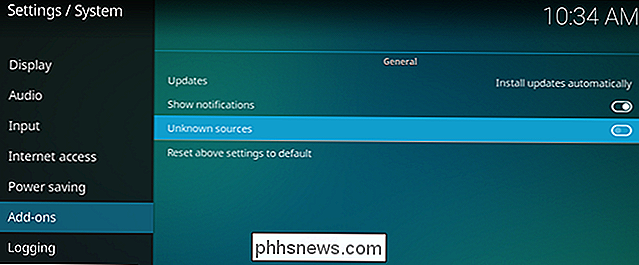
Danach können wir Addons auf dem Home-Bildschirm aufrufen und dann "Install from zip file" auswählen.
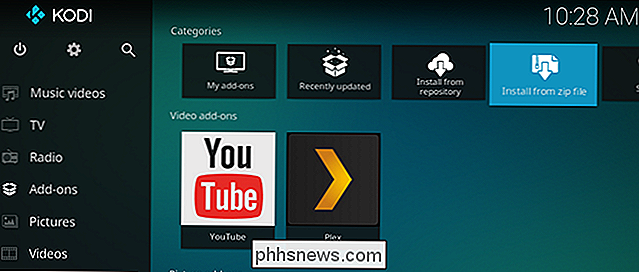
Durchsuchen Sie Ihre Festplatte, bis Sie die ZIP-Datei gefunden haben, die Sie zuvor heruntergeladen haben, und wählen Sie sie aus.
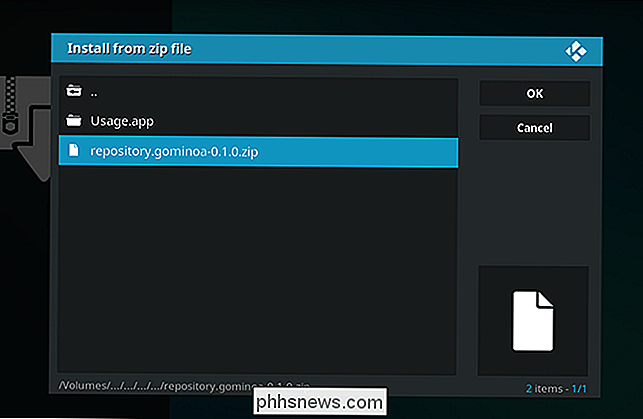
Warten Sie, bis das Repository installiert ist, und gehen Sie dann zu "Vom Repository installieren". "
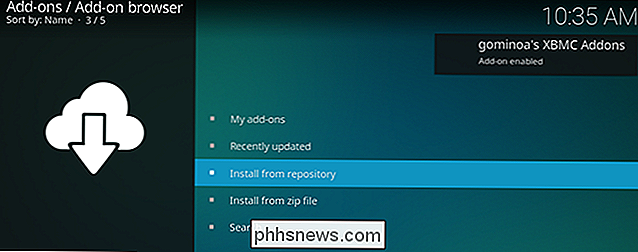
Das gesuchte Plugin befindet sich im Repository" gominoa ", das Sie gerade installiert haben. Sie finden es unter "Musik-Addons".
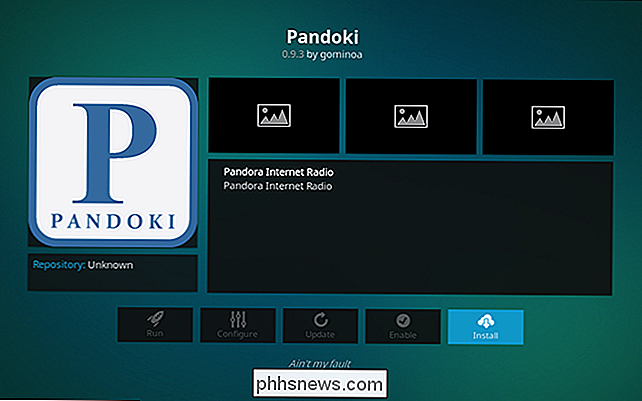
Installieren Sie dieses Add-on und wir sind gerade dabei, loszulegen. Sie müssen zuerst die Einstellungen des Add-ons öffnen, um Ihren Pandora-Benutzernamen und Ihr Passwort einzugeben.
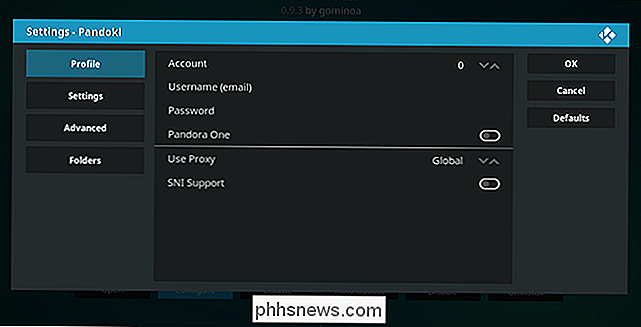
Wenn Sie ein Pandora One-Abonnent sind, stellen Sie sicher, dass Sie auch diese Option aktivieren.
So verwenden Sie Pandoki in Kodi
Öffnen Sie Pandoki und Sie sehen alle Ihre Pandora-Sender.
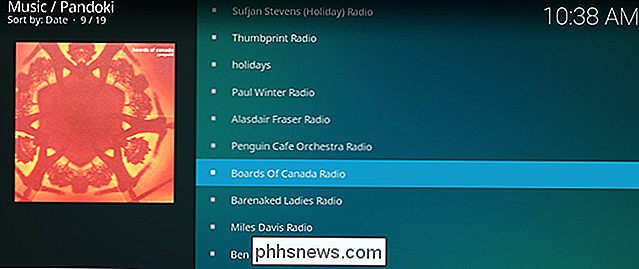
Wählen Sie einen Sender aus und die Wiedergabe beginnt.
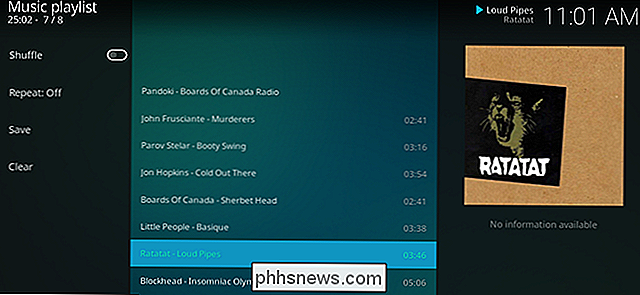
Alles findet innerhalb der Standardoberfläche von Kodi statt, sodass die Navigation einfach ist. Wenn Sie ein Lied noch einmal hören möchten, können Sie: einfach zu dem Lied zurückkehren und es auswählen.
Und das war's! Es gibt ein paar Dinge, die Sie in den Einstellungen des Add-ons konfigurieren können, einschließlich der Reihenfolge, in der Ihre Kanäle angezeigt werden und wie viele Songs in einer bestimmten Playlist angezeigt werden, aber größtenteils ist das sehr einfach. Hören Sie Ihr Radio auf Ihrer Stereoanlage.

So zähmen Sie die Hintergrunddaten Ihres Chromecasts
Der Chromecast von Google ist ein hervorragendes kleines Streaming-Gerät, das eine einfache und kostengünstige Möglichkeit bietet, Inhalte vom kleinen zum großen Bildschirm zu übertragen. Die Sache ist, wenn Sie es nicht verwenden, kann es mehr als 15 GB Daten jeden Monat im Leerlauf verwenden. Das ist eine ziemlich große Menge für jeden, der eine gemessene Verbindung hat.

So schalten Sie Siri App-Vorschläge auf dem iPhone aus
IOS 10 enthält eine Funktion, mit der Sie schnell Verknüpfungen zu Apps erstellen können, die Sie je nach Ihrem Standort oder anderen Faktoren verwenden möchten. So schalten Sie diese Vorschläge aus: Sie haben diese vorgeschlagenen Apps wahrscheinlich bemerkt, wenn sie auf dem Sperrbildschirm in der unteren linken Ecke erscheinen.


